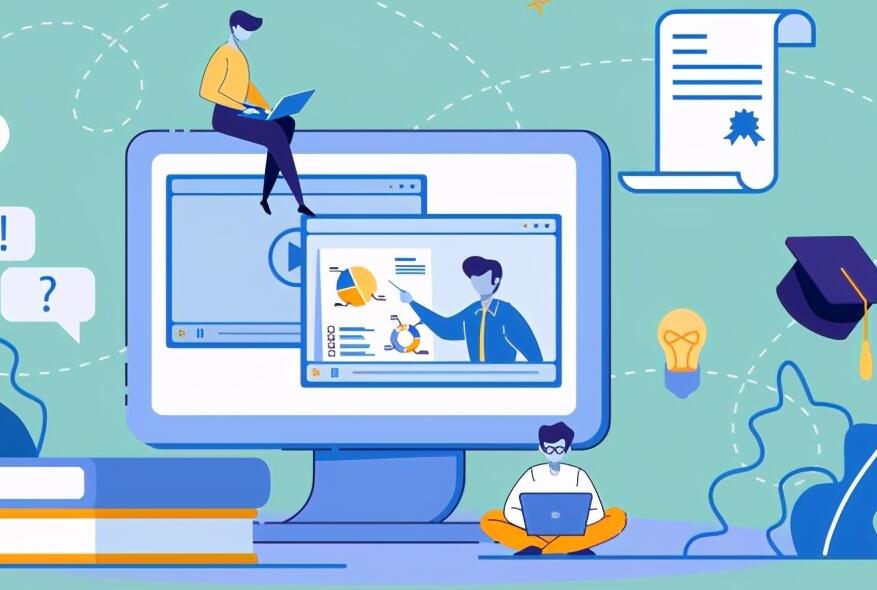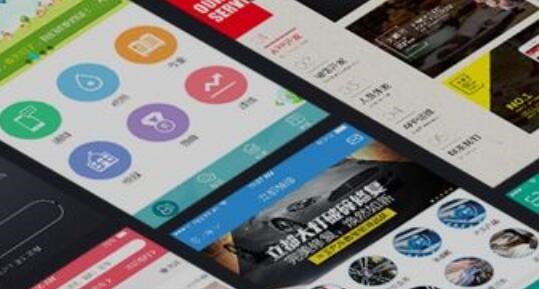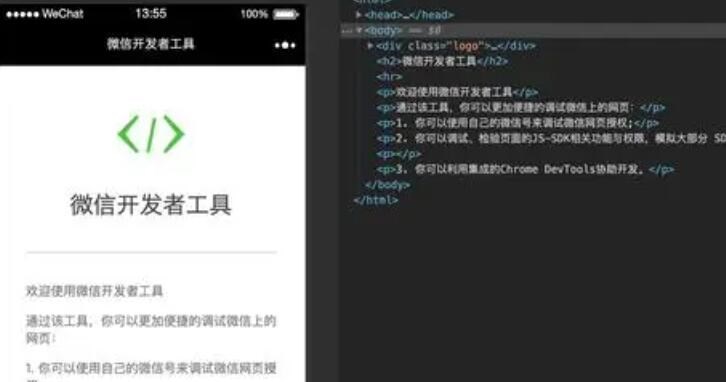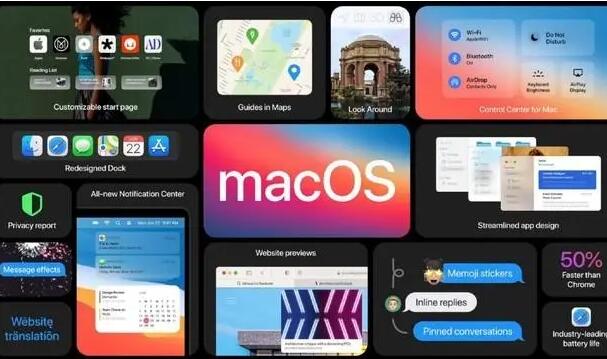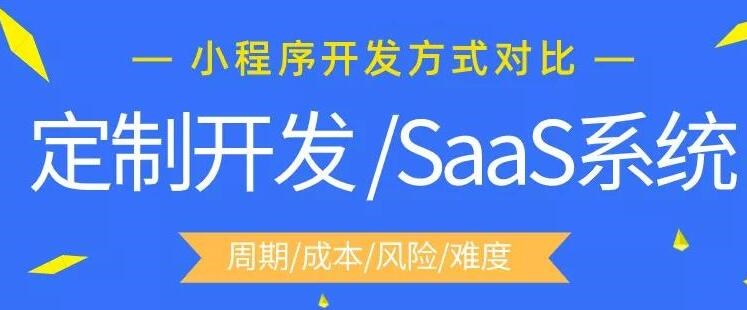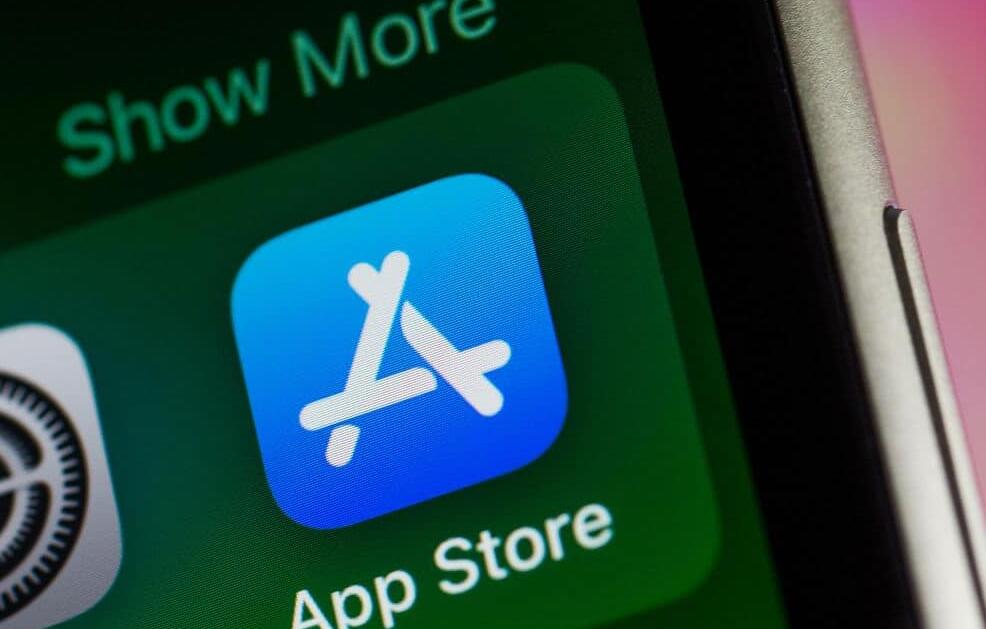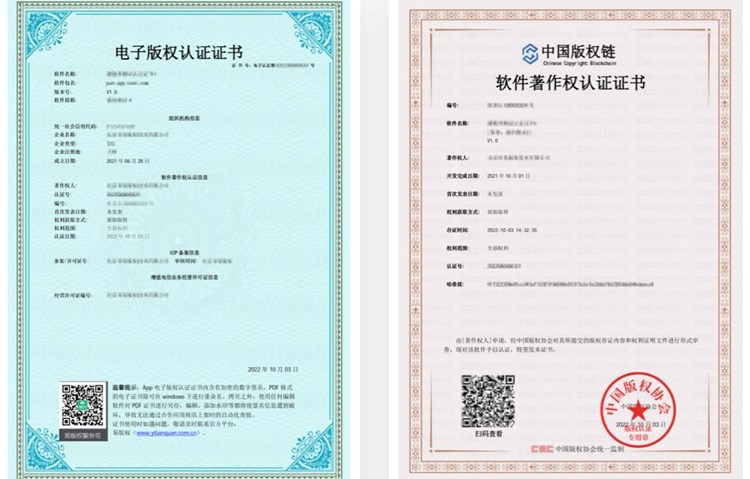iOS 是一个强大的移动操作系统,支持开发和运行原生应用程序。然而,有时我们可能需要将基于 HTML5 的应用程序打包成 iOS 应用程序。本文将介绍如何将 HTML5 应用程序打包为 iOS 应用程序的详细步骤和原理。
首先,让我们了解一下 HTML5 应用程序和 iOS ios 打包证书应用程序之间的区别。HTML5 应用程序是基于 HTML、CSS 和 JavaScript 构建的应用程序,可以在各种设备和操作系统上运行。iOS 应用程序是使用 Objective-C 或 Swift 语言编写的原生应用程序,可以在 iPhone 和 iPad 上运行。
HTML5 应用程序可以在浏览器中直接运行,但是它们无法获得与原生应用程序相同的访问权限和功能。如果我们希望 HTML5 应用程序能够获得更多的功能和访问权限,或者我们想要在 App Store 上发布和销售应用程序,我们就需要将 ios打包正常安装失败HTML5 应用程序打包成 iOS 应用程序。
下面是将 HTML5 应用程序打包成 iOS 应用程序的详细步骤:
1. 创建一个新的 iOS 项目:打开 Xcode,创建一个新的 iOS 项目。选择“Single View App”模板,并填写相关信息(例如项目名称、组织名称等)。
2. 添加 HTML5 文件:在项目导航器中,右键点击“Supporting Files”文件夹,选择“Add Files to [项目名称]”选项。选择要添加的 HTML5 文件,并确保将它们添加到项目的目标中。
3. 配置应用程序设置:打开“Info.plist”文件,在其中添加一个新的键值对。键为“NSAppTransportSecurity”,值为字典类型。在该字典中,添加键值对,键为“NSAllowsArbitraryLoads”,值为布尔类型,并将其设置为“YES”。这样做是为了允许应用程序加载来自于任何域的数据。
4. 设置启动页:在项目导航器中,找到“Assets.xcassets”文件夹并展开。将 HTML5 应用程序的启动页图片添加到这个文件夹中。确保图片的命名为“LaunchImage”。
5. 调整应用程序界面:在“Main.storyboard”文件中,调整视图控制器的界面,以适应 HTML5 应用程序的展示。可以添加一个“UIWebView”控件,并设置其约束以适应屏幕大小。
6. 配置应用程序的信息和图标:在项目导航器中,找到“Info.plist”文件,并配置应用程序的名称、版本号和图标等信息,以便在 App Store 上显示。
7. 构建和运行:在 Xcode 的顶部工具栏中,选择合适的目标设备(例如 iPhone 或 iPad),然后点击“Build and Run”按钮。Xcode 将会构建并运行你的应用程序。
这就是将 HTML5 应用程序打包成 iOS 应用程序的大致步骤。当然,这只是一个简单的示例,你还可以进行更多的配置和
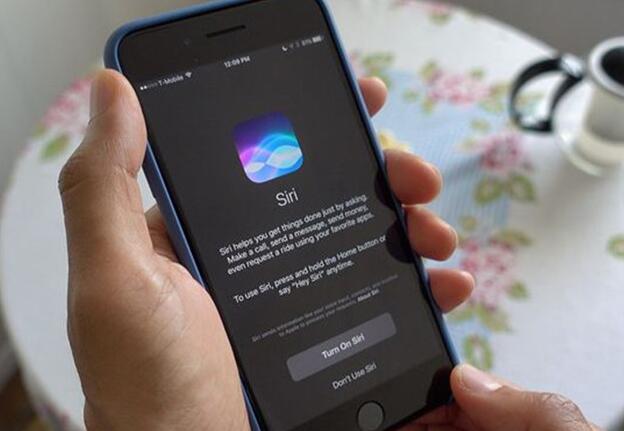
调整,以适应你的具体需求。
将 HTML5 应用程序打包成 iOS 应用程序的原理是通过在 iOS 应用程序中嵌入一个 UIWebView 来加载和运行 HTML5 内容。UIWebView 是一个可以加载和显示网页内容的控件,它可以通过加载 HTML5 文件,并在应用程序中呈现出来。这样就可以使用原生的 iOS 控件和功能,同时展示 HTML5 应用程序的内容。
总结起来,将 HTML5 应用程序打包成 iOS 应用程序需要使用 Xcode 来创建一个新的项目,并在其中添加 HTML5 文件。然后,配置应用程序的